Моя учетная запись Microsoft или Hotmail была взломана? Как проверить недавнюю активность в моей учетной записи
Знаете ли(Did) вы, что вы можете проверить, была ли взломана ваша учетная запись Microsoft(Microsoft account) кем-то другим? Если вы подозреваете, что другой человек использует ваш Skype, вашу службу электронной почты Outlook(Outlook email) , ваш Xbox ID или вашу учетную запись Microsoft(Microsoft account) , вы можете найти реальный ответ за считанные минуты. Вот что вы можете сделать, чтобы узнать, были ли вы взломаны или нет, и как предотвратить взлом в будущем:
Что такое учетная запись Microsoft , Hotmail , Skype или Xbox(Skype or Xbox account) ?
У Microsoft(Microsoft) есть много продуктов и служб, которые люди используют для всех видов учетных записей: почтовые службы, такие как Hotmail или Outlook(Hotmail or Outlook) , идентификаторы Skype(Skype IDs) , идентификаторы Xbox(Xbox IDs) или учетные записи Microsoft,(Microsoft account) которые вы используете для входа в Windows 10 . Несмотря на то, что вы можете считать все эти учетные записи разными, все они представляют собой одно и то же: учетную запись Microsoft(Microsoft account) . Ваш адрес Hotmail(Hotmail address) является учетной записью Microsoft(Microsoft account) ; ваша учетная запись Skype(Skype account) — это учетная запись Microsoft(Microsoft account) , ваш Xbox ID — это учетная запись Microsoft(Microsoft account) и т. д. Чтобы узнать больше, прочитайте эту статью: Простые вопросы: что такоеУчетная запись Microsoft(Microsoft account) ( Outlook , Xbox , Skype )?.
Как проверить последние действия в вашей Microsoft/Hotmail account
Откройте веб-браузер и перейдите на https://account.microsoft.com . Там войдите в систему, используя адрес электронной почты и пароль своей учетной записи Microsoft(Microsoft account email address and password) . Если вы включили двухэтапную проверку для своей учетной записи, вам может потребоваться ввести код безопасности(security code) , который вы можете получить с помощью приложения на своем смартфоне, текстового сообщения или электронной почты(message or e-mail) на другой адрес.
После входа в систему вы увидите панель управления вашей учетной записи Microsoft(Microsoft account) . На панели инструментов вверху нажмите или коснитесь « Безопасность(Security) » .
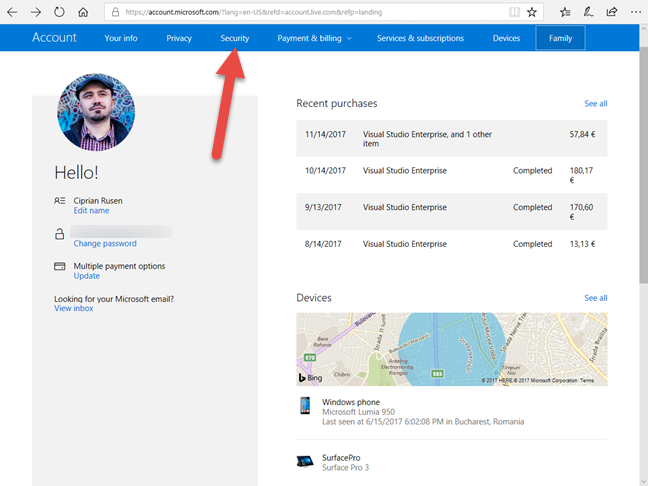
Теперь вы видите несколько параметров, связанных с безопасностью. Справа есть квадрат под названием «Просмотреть последние действия». ("Review recent activity.")Нажмите или коснитесь кнопки «Просмотреть активность ("Review activity)» .

На этом этапе вас могут попросить подтвердить пароль(password one) еще раз, поскольку вы пытаетесь получить доступ к конфиденциальной информации. Если да, введите свой пароль и нажмите (password and press) «Войти».("Sign in.")

Теперь вам показан журнал всех ваших последних действий по входу в систему(login activity) , начиная с текущего сеанса.

Прокрутите(Scroll) список действий вниз и разверните каждое из них. Для каждого действия входа вы видите дату и время(date and time) , его статус (успешный или неуспешный вход), устройство и платформу, с которой была выполнена попытка, используемый браузер, IP-адрес(IP address) и географическое положение. откуда была предпринята попытка входа.
Например, я узнал, что кто-то из Болгарии(Bulgaria) пытался получить доступ к моей учетной записи Microsoft,(Microsoft account) но безуспешно.

После того, как вы проверите все в журнале недавних действий(activity log) , вы узнаете, взломал ли кто-то еще вашу учетную запись.
Что делать, если вашу учетную запись Microsoft(Microsoft account) взломали
Если действие входа подозрительно, вам следует щелкнуть или коснуться ссылки с надписью « Защитите(Secure) свою учетную запись». Затем следуйте инструкциям Microsoft , чтобы изменить пароль и проверить безопасность своей учетной записи(account security) .
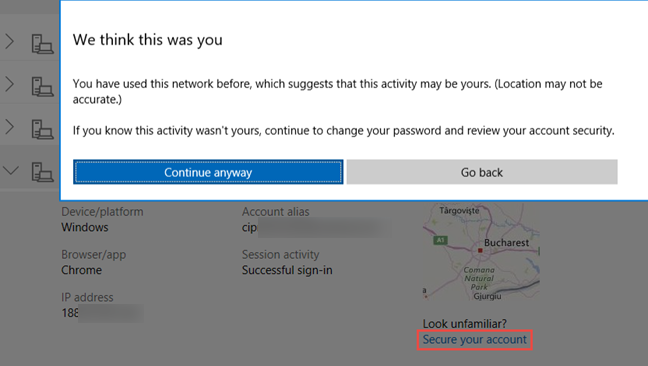
Если ваша учетная запись Microsoft(Microsoft account) была взломана, а человек, который ее взломал, изменил ваш пароль, то вы находитесь в ужасной ситуации, и только Microsoft может вам помочь. Перейдите на эту страницу и следуйте приведенным там инструкциям: Восстановите свою учетную запись Microsoft(Recover your Microsoft account) .
Как предотвратить взлом?
Если вы не хотите, чтобы ваша учетная запись была взломана, мы рекомендуем вам изменить пароль своей учетной записи Microsoft(Microsoft account) и использовать длинный пароль, который содержит различные символы и его трудно угадать. Вам также следует включить двухэтапную проверку и одобрять запросы на вход с помощью смартфона. Таким образом, каждый раз, когда кто(time someone) -то аутентифицируется с помощью вашего взломанного пароля, вы можете отклонить попытку входа прямо со своего смартфона. Если вы хотите узнать, как это сделать, прочитайте эти руководства:
- Microsoft Authenticator на Android : войдите(Sign) в учетную запись MS(MS account)
- Как настроить двухэтапную проверку для вашей учетной записи Microsoft(Microsoft account) с помощью Google Authenticator(Google Authenticator)
Была ли взломана ваша учетная запись Microsoft?
Скорее всего, вы прочитали всю эту статью, потому что подозреваете, что кто-то взломал вашу учетную запись Microsoft,(Microsoft account) или вы знаете, что кто-то это сделал. Прежде чем закрыть это руководство, поделитесь с нами тем, что вы узнали: Была ли взломана ваша учетная запись Microsoft ? (Microsoft account)Где находится человек, который это сделал? Вы(Did) восстановили и защитили свой аккаунт? Комментарий(Comment) ниже и давайте обсудим.
Related posts
Как сбросить свой пароль Microsoft account?
Следует ли использовать локальную учетную запись или учетную запись Microsoft в Windows 10?
Как читать пароли, хранящиеся в Windows, и которые легко взломать
6 способов выйти из Windows 11
Microsoft Authenticator на Android: Sign в MS account
Как удалить учетную запись от Windows (7 способов)
5 способов создавать и добавить нового пользователя в Windows 11
Как создать диск для сброса пароля в Windows
Как добавить Microsoft account на Windows 10
Как изменить Microsoft password: 2 разные способы
Как разблокировать компьютер своим лицом с помощью Windows Hello Face
Как изменить или удалить PIN-код SIM-карты на вашем iPhone или iPad
Как добавить дочернюю учетную запись на ПК с Windows 10
Как обновить локальную учетную запись до учетной записи Microsoft в Windows 8.1
Простые вопросы: что такое гостевая учетная запись и как ее включить?
Настройте двухэтапную проверку для своей учетной записи Microsoft с помощью Google Authenticator.
Как перейти к локальной учетной записи Windows 10 от Microsoft one
Как использовать несколько учетных записей Skype одновременно в Windows 10
Простые вопросы: что такое учетная запись пользователя или имя пользователя в Windows?
6 способов добавить локальный (не Microsoft) пользователя на Windows 10
